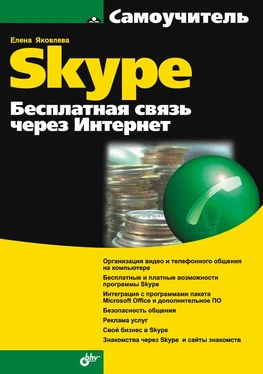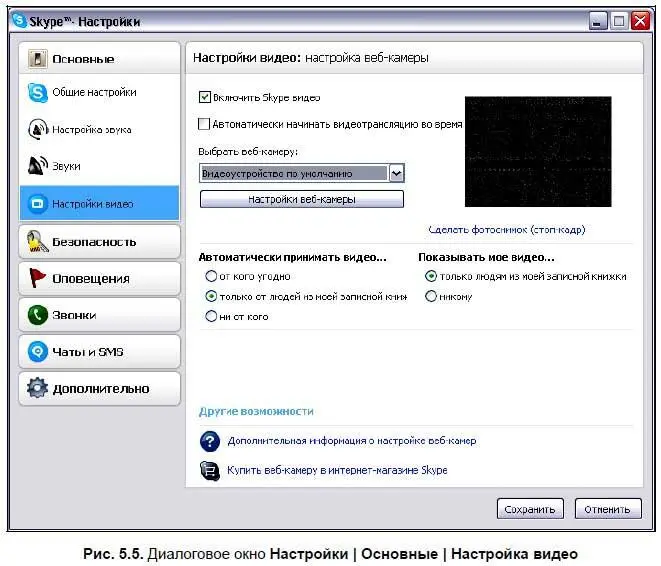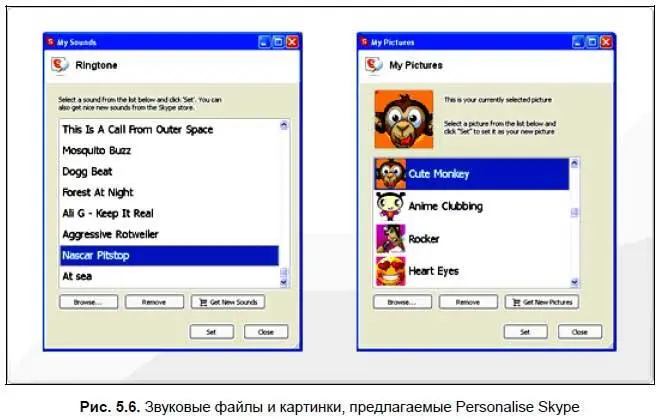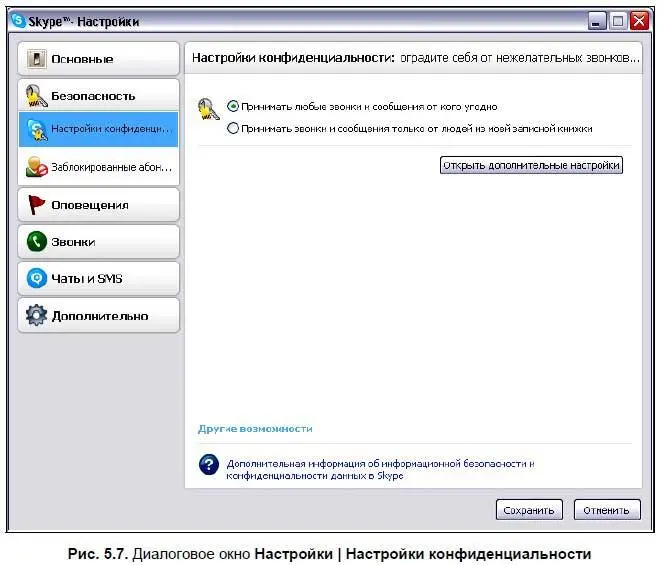для конкретного устройства. Программа предлагает по умолчанию в качестве такого устройства: «Устройство Windows по умолчанию».
К другим возможностям при настройке звука относятся: Дополнительная информация о настройке аудиоаппаратуры:

и Выбрать микрофон, наушники или Skypeфон в интернет-магазине Skype:

Звуки

Звук — настолько серьезный параметр в этой программе, что для работы с ним предлагается даже не одно, а два окна. Причем это второе диалоговое окно Настройки | Основные | Звуки(рис. 5.4) позволяет выбрать и установить любимую или просто предложенную мелодию для звукового сопровождения различных событий, таких как: звонок, чат, ожидание, подсоединение, переадресация, возобновление разговора, «занято».

Если вам что-то не понравилось в звуковом оформлениии событий, можно Вернуться к параметрам по умолчаниюили пойти даже на самые серьезные меры, такие, как Отключить все звуки.
Выбранный звуковой файл можно прослушать, выбрав значок прослушивания:

К другим возможностям при выборе диалогового окна Звуки относится возможность Загрузить новые мелодии и звуки:


Настройка видео относится к последней составляющей из основных настроек (рис. 5.5).
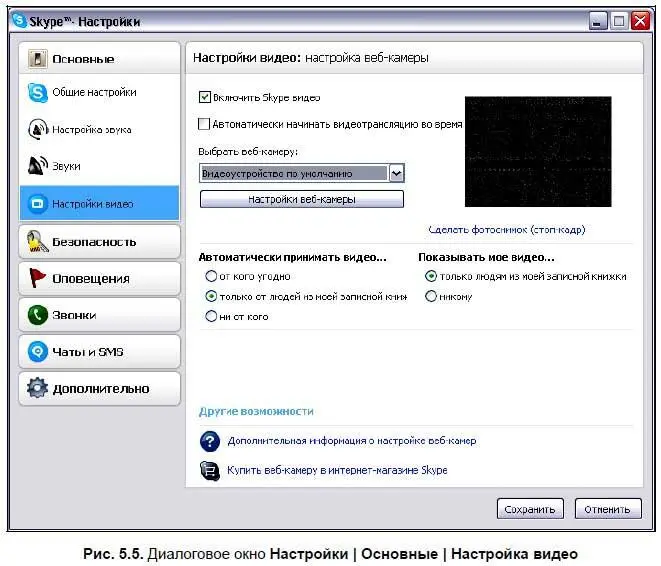
В этом диалоговом окне можно выбрать веб-камеру (заданную по умолчанию или из других устройств), настроить параметры работы веб-камеры (ее включение или автоматическое начало видеотрансляции во время звонков или нахождения в чате), задать условия автоматического приема видео (от кого угодно, ни от кого, только от абонентов из личной записной книжки), задать условия показа личного видео (никому, только абонентам из личной записной книжки).
Personalise Skype — это все, что вам нужно, чтобы показать миру свою неповторимую индивидуальность.
Представьте себе, что было бы, если бы кто-то решал за вас, как вам одеваться и какую музыку слушать. Разве не было бы скучно, если бы мы все были одинаковыми?! Скорее всего, было бы! Поэтому разработчики Skype создали Personalise Skype, чтобы вы смогли показать миру, кто вы на самом деле.
Personalise Skype поможет вам создать свой собственный неповторимый Skype. Найдите себе мелодию, которая заставит вас улыбаться каждый раз, когда вам звонят друзья. Выберите фотографию, увидев которую все поймут, что вам плохо, и, может быть, кто-то позвонит, чтобы подбодрить вас (рис. 5.6).
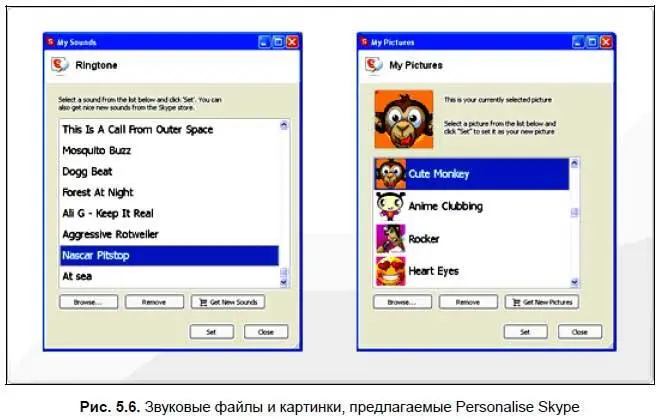
Чтобы воспользоваться Personalise Skype, необходимо:
□ загрузить самую последнюю версию Skype для Windows;
□ внести деньги на свой счет Skype;
□ в магазине Personalise Skype можно купить звуковые файлы, мелодии и картинки, для того чтобы сделать свой Skype неповторимым.
Если вам кажется, что создатели программы Skype что-то упустили, или если вы не можете найти то, что вам нужно — просто сообщите об этом, общаясь через сайт.
Настройки безопасности включают в себя два раздела: Настройки конфиденциальности(рис. 5.7) и Заблокированные абоненты(рис. 5.9).
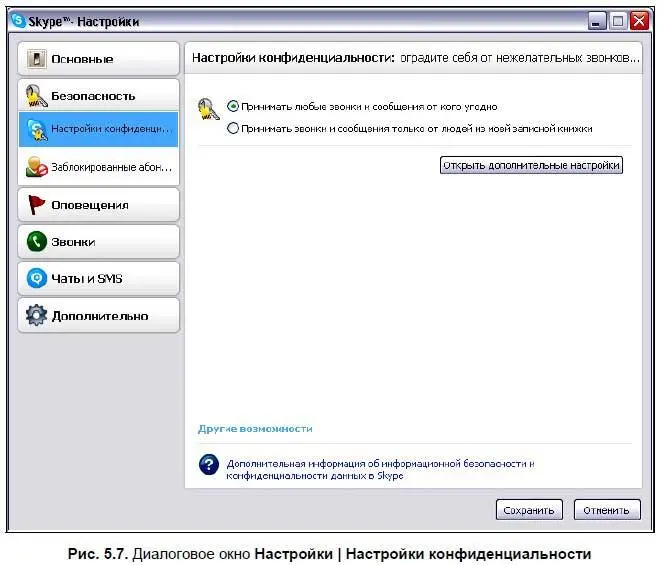
Настройки конфиденциальности позволяют оградить себя от нежелательных звонков. Можно выбрать переключателем либо вариант Принимать любые звонки и сообщения от кого угодно, либо вариант Принимать звонки и сообщения только от абонентов из личной записной книжки.
Если открыть дополнительные настройки, то диалоговое окно Настройки | Настройки конфиденциальностипреобразуется к виду, представленному на рис. 5.8. Оно помогает более тщательно выполнить настройки по приему видео и принятию участия в чате.
Читать дальше
Конец ознакомительного отрывка
Купить книгу